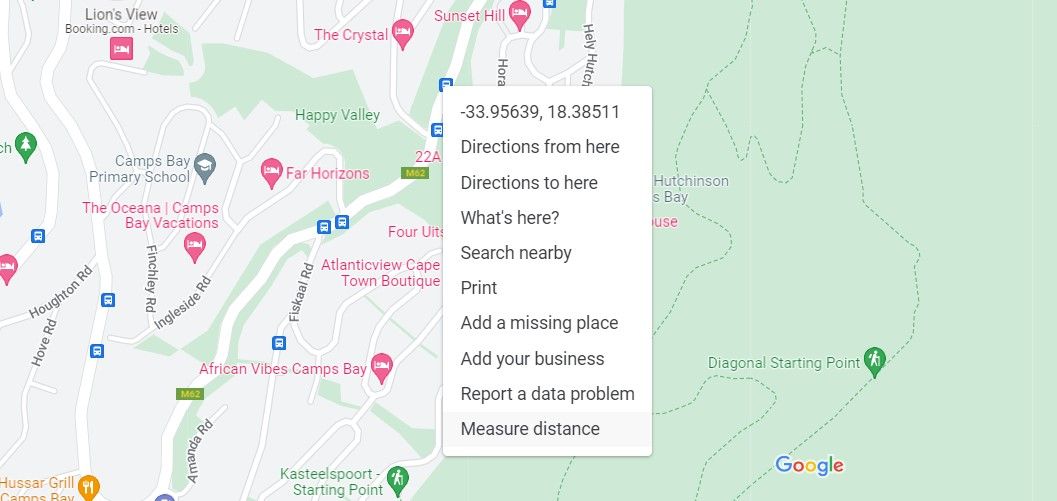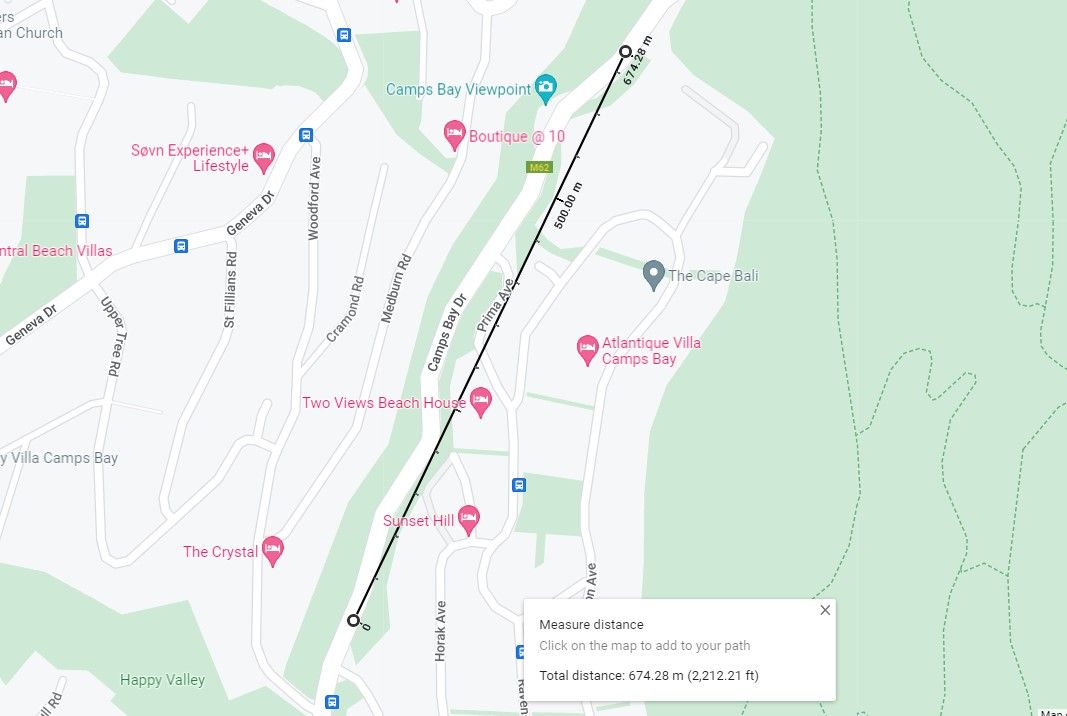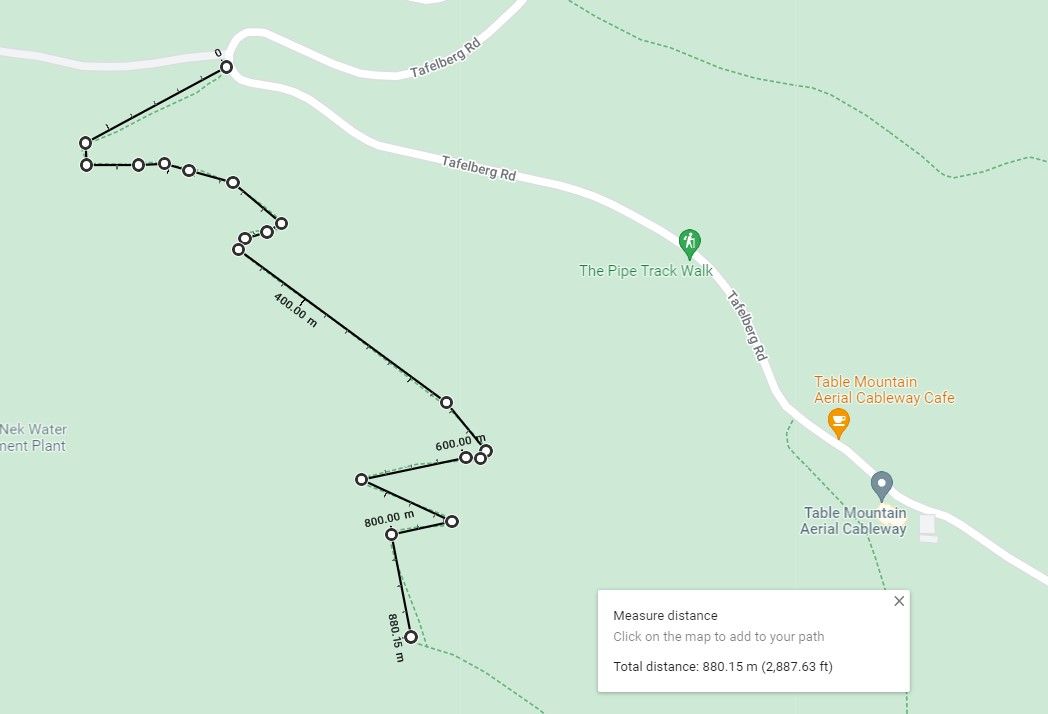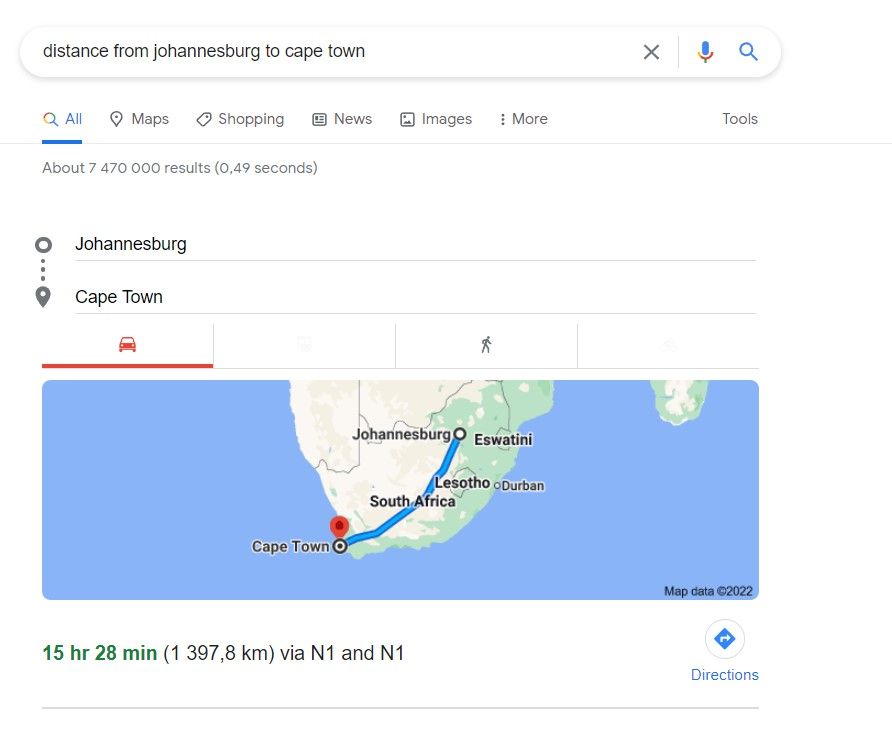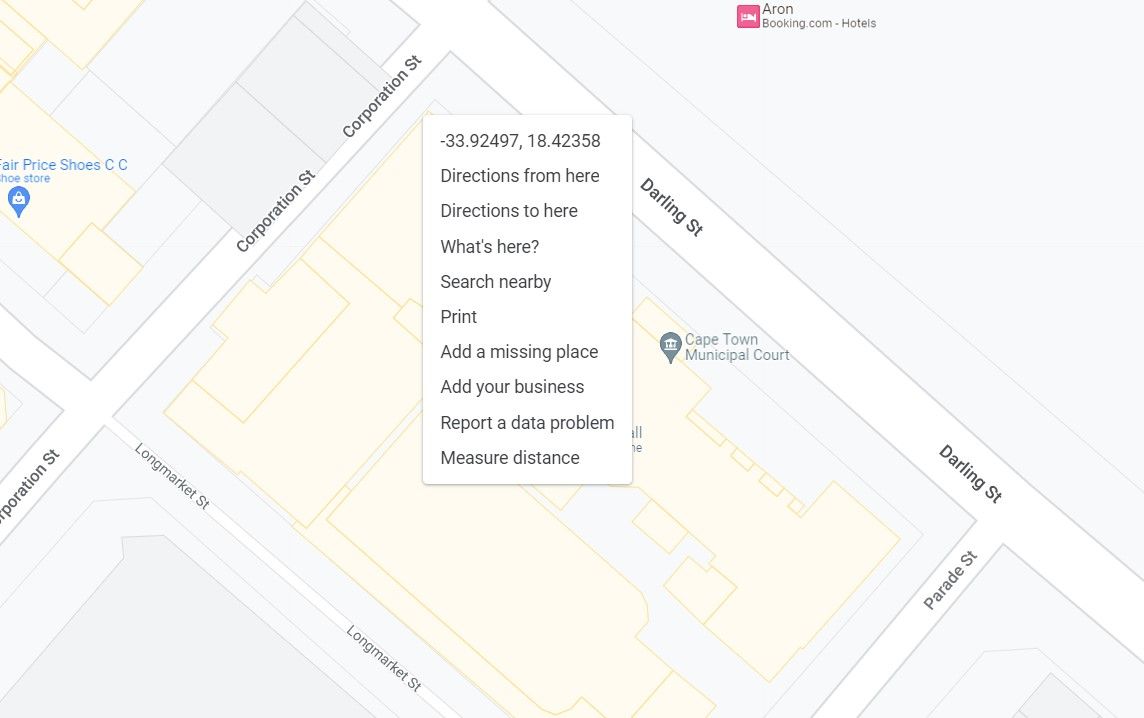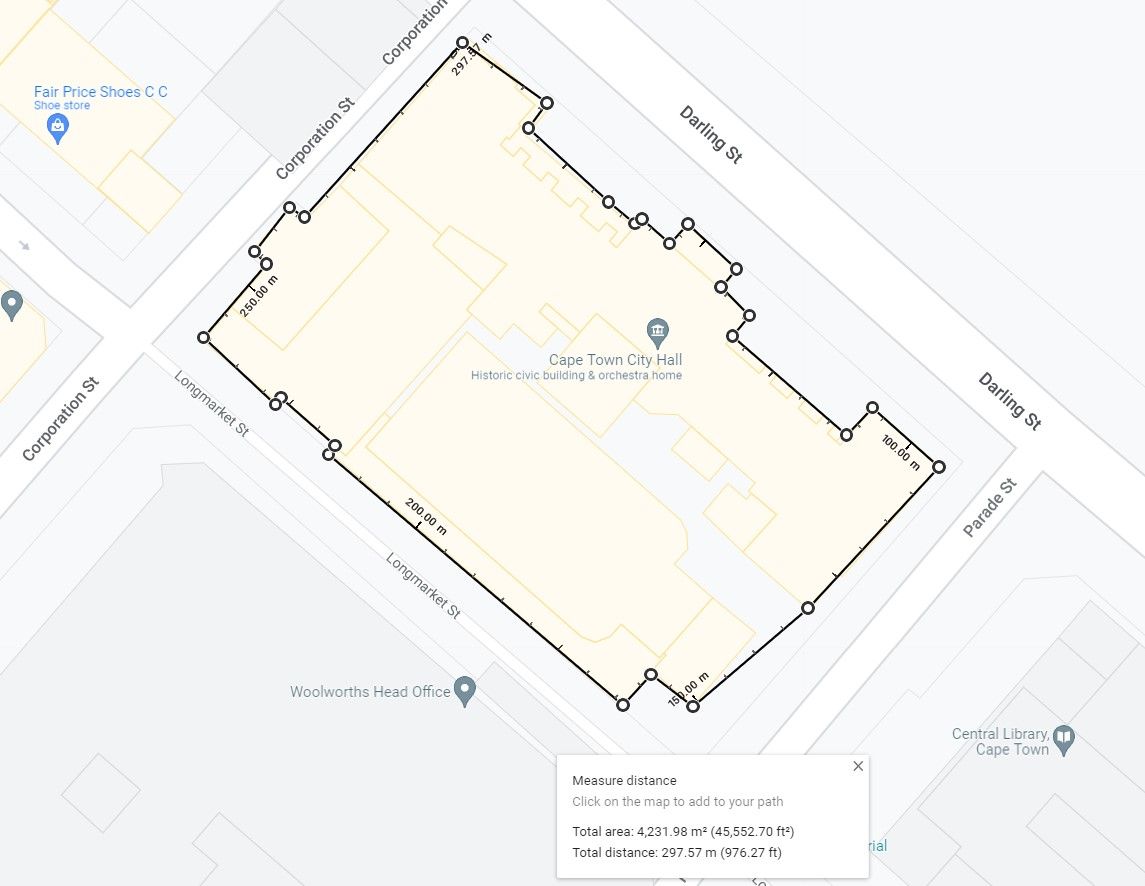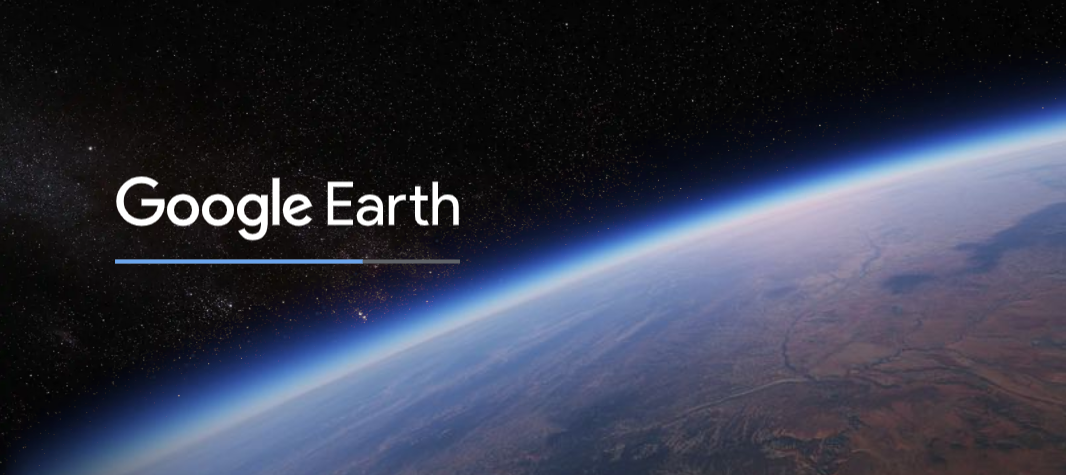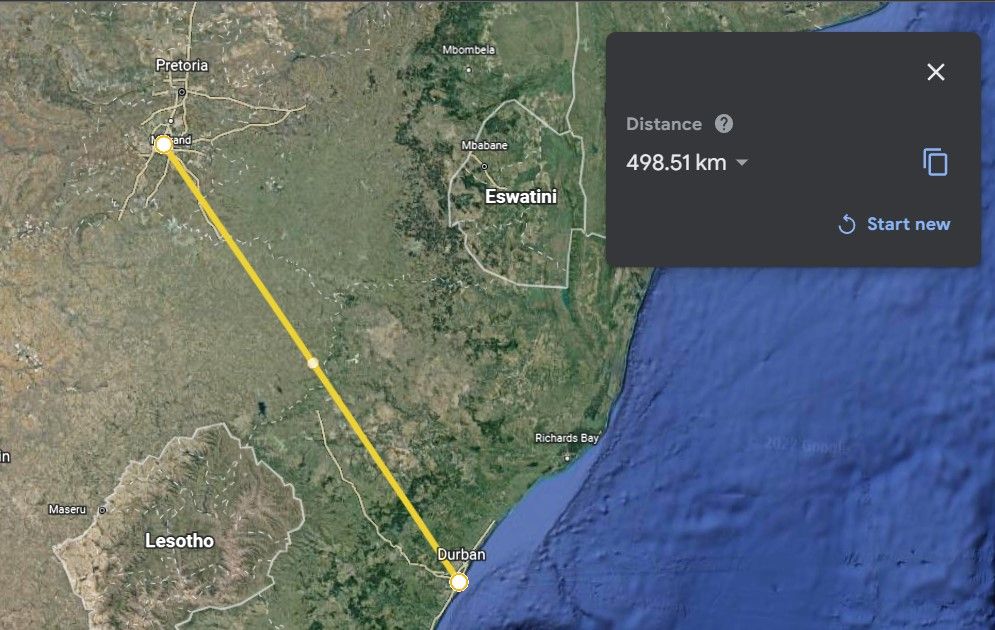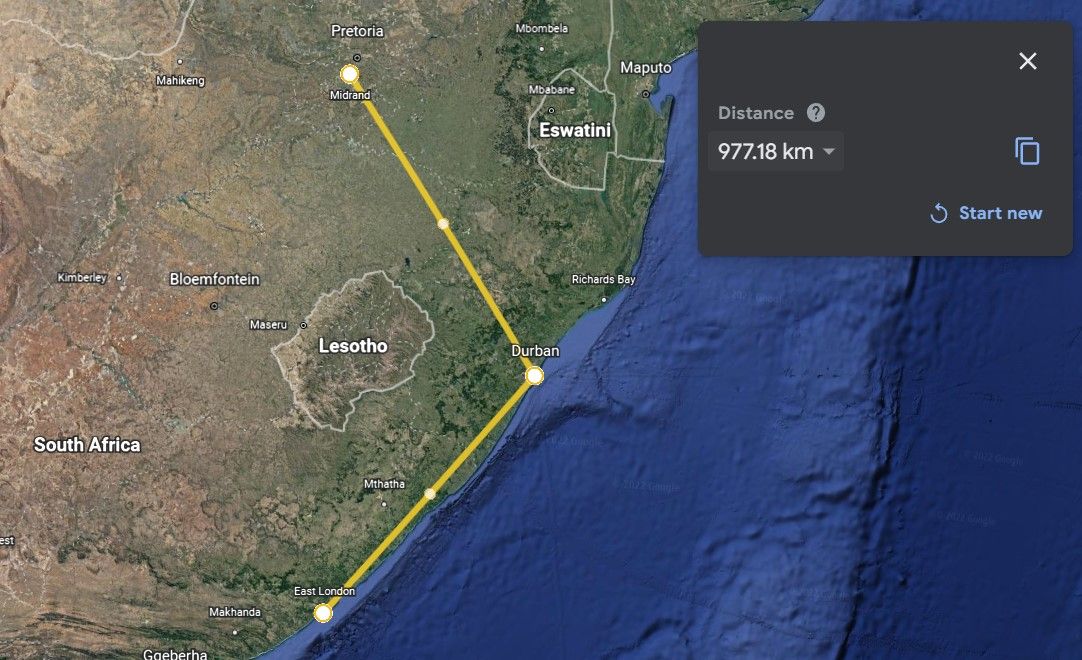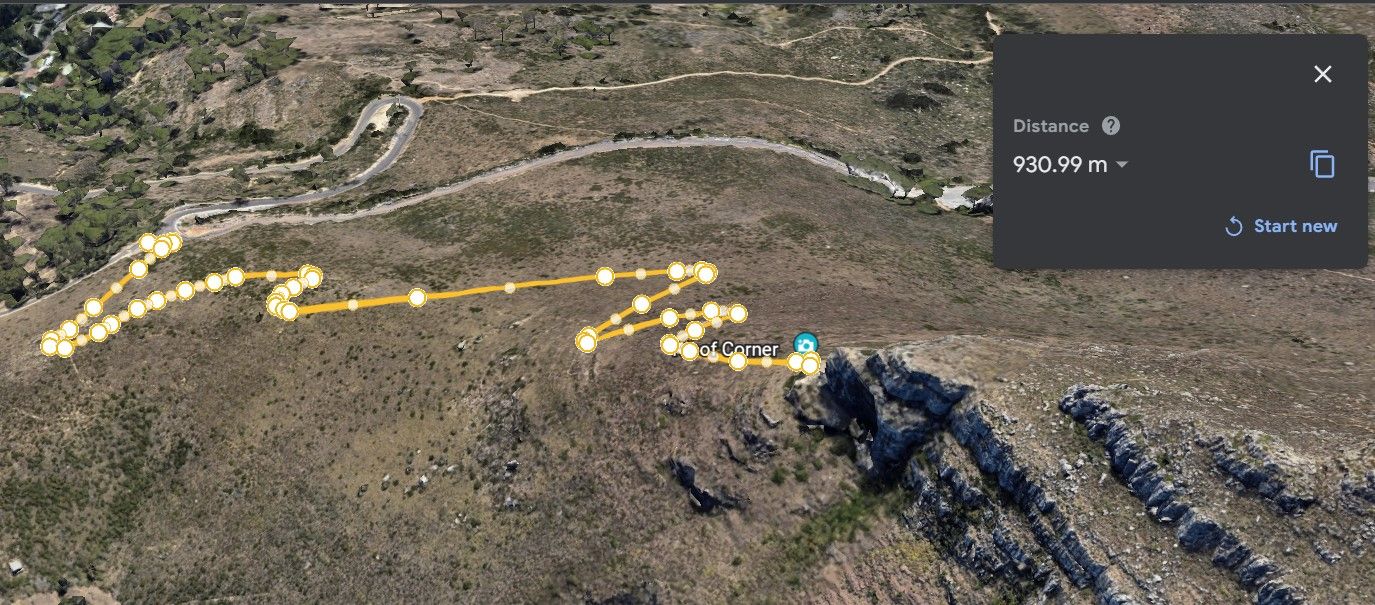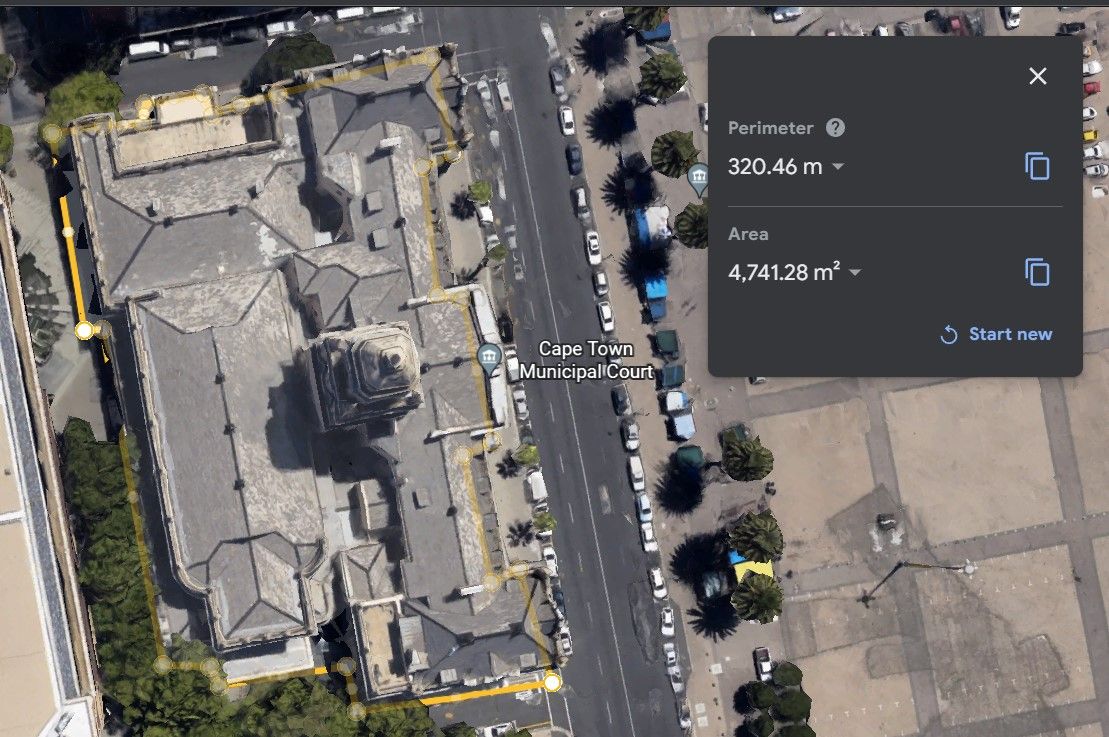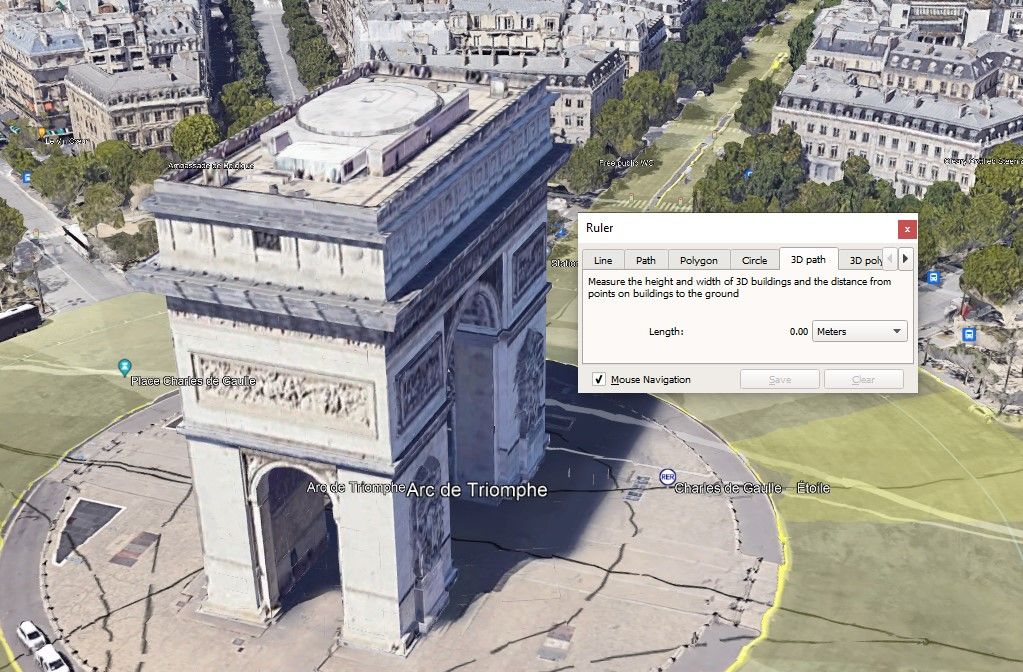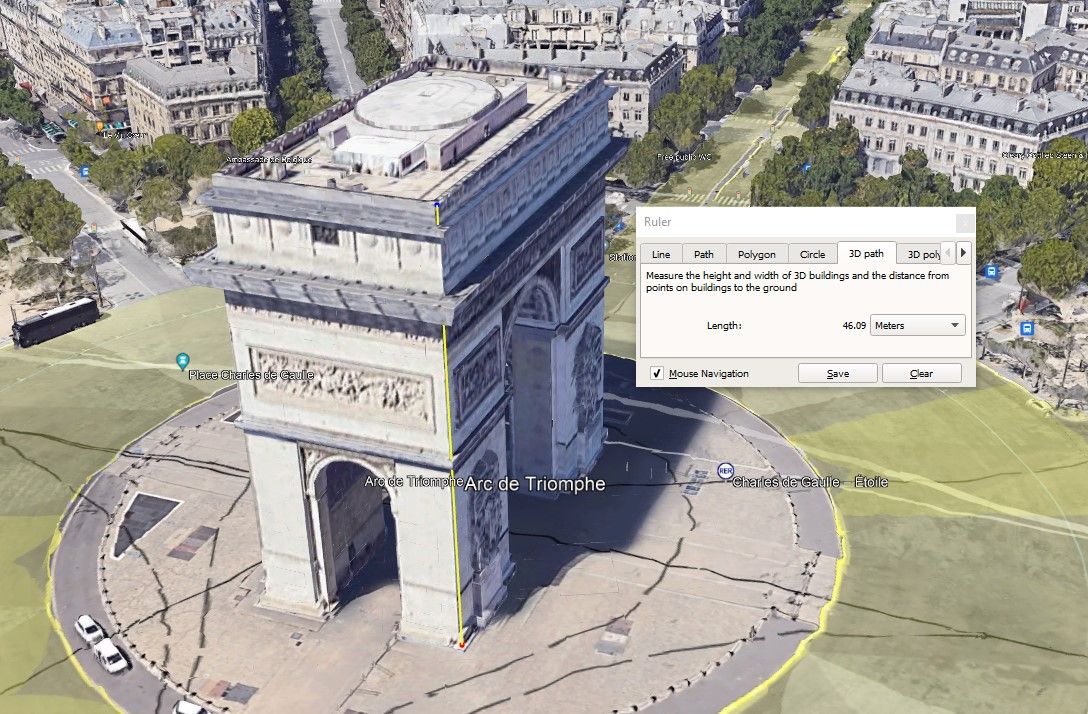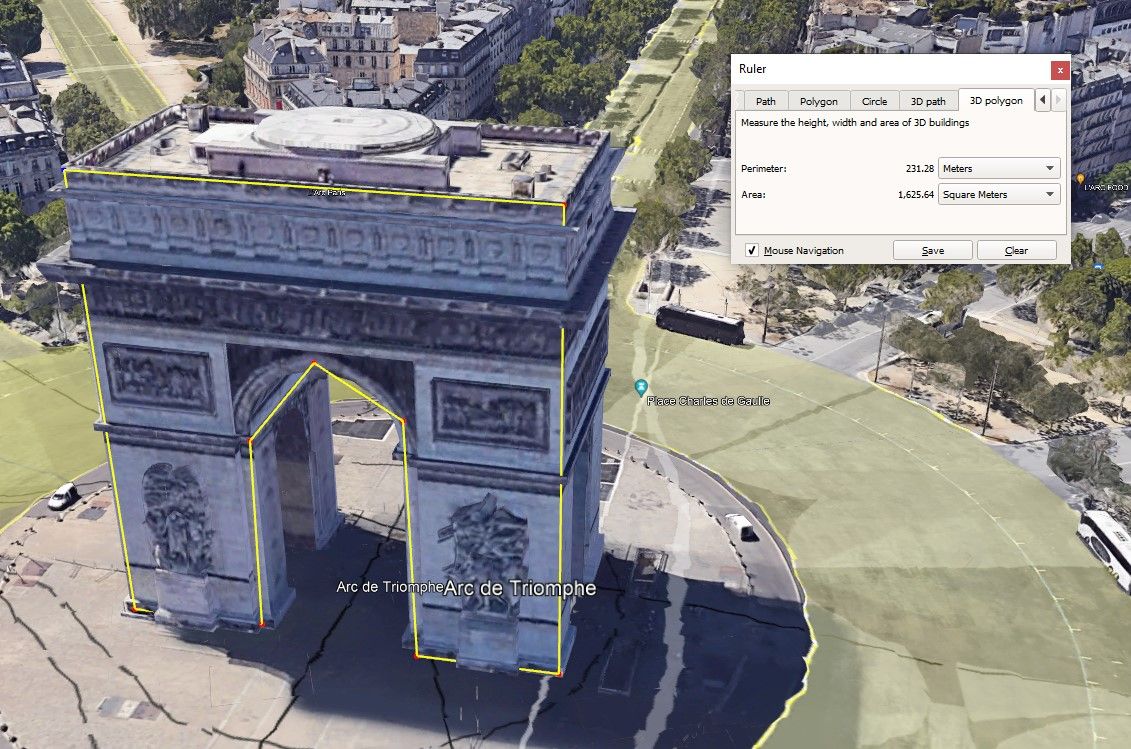Vous êtes-vous déjà demandé comment mesurer une surface sur Google Maps ? Bonne nouvelle : Google Maps et Google Earth proposent tous deux des outils permettant de mesurer automatiquement la distance et la superficie.
Cette opération n’est pas compliquée et ne prend pas beaucoup de temps. Il suffit de connaître la marche à suivre. Voici comment calculer la distance et mesurer la superficie sur Google Maps ou Google Earth.
Comment mesurer la distance dans Google Maps
Vous pouvez facilement mesurer la distance dans Google Maps à l’aide des outils intégrés. En choisissant deux points sur la carte, vous obtiendrez la distance la plus courte possible (« à vol d’oiseau ») entre eux. Vous pouvez également ajouter plusieurs points pour suivre un chemin spécifique avec plus de précision.
Tout d’abord, cliquez avec le bouton droit de la souris sur le point de départ et sélectionnez Mesurer la distance dans le menu qui s’affiche.
Cliquez sur votre deuxième destination sur la carte. Une fois ce point sélectionné, Maps affichera automatiquement une fenêtre contextuelle indiquant la distance entre les deux points, à côté du texte Distance totale.
Si vous souhaitez ajouter d’autres points à votre mesure, il vous suffit de cliquer sur des points supplémentaires sur la carte.
Si vous souhaitez tracer un chemin plutôt qu’une ligne droite, vous pouvez ajouter plusieurs points le long d’un itinéraire pour obtenir une mesure précise de la distance à parcourir. Cette fonction est particulièrement utile lorsqu’il s’agit de mesurer la distance d’un sentier de randonnée, par exemple. Vous pouvez également ajuster des points déjà présents sur la carte en les faisant glisser vers un nouvel emplacement à l’aide de votre souris.
Au fur et à mesure que vous tracez le chemin, la distance se met à jour dans la fenêtre contextuelle située en bas de la carte. Une fois que vous aurez tracé le sentier ou la route le mieux possible, vous aurez une mesure précise de la distance totale.
Lorsque vous avez terminé, effacez les points tracés et les mesures en cliquant avec le bouton droit de la souris sur la carte et en sélectionnant Effacer les mesures dans le menu. Vous pouvez également appuyer sur la touche X dans la fenêtre de mesure pour effacer vos points.
Un conseil utile : si vous souhaitez connaître la distance entre deux villes reliées par des routes, tapez simplement sur Google « Distance entre la ville 1 et la ville 2 », en indiquant les noms des localités. Maps calculera automatiquement un itinéraire pour vous et vous indiquera la distance en fonction du mode de transport sélectionné.
Essayez ceci et d’autres astuces pour utiliser Google Maps comme un pro.
Comment calculer la superficie sur Google Maps
Est-il possible de mesurer la superficie sur Google Maps ? Oui, Google Maps dispose d’un calculateur de surface intégré qui calcule automatiquement cette valeur pour les objets en 2D.
Si vous souhaitez calculer la superficie dans Google Maps, vous devez faire un zoom sur la propriété ou le lieu qui vous intéresse. Une fois que vous vous serez suffisamment rapproché, Google affichera les limites de la propriété, si elles sont disponibles. Vous pouvez également basculer entre la carte et la vue satellite si cela vous permet de délimiter plus facilement les murs de la propriété.
Pour calculer la superficie sur Google Maps, procédez de la même manière que pour la mesure de la distance.
Cliquez avec le bouton droit de la souris sur la carte à votre point de départ et choisissez l’option Mesurer la distance option.
Ajoutez des points autour des limites de l’emplacement. Une fois que vous avez fermé la forme en cliquant sur le point de départ, le calculateur de surface de Google Maps calcule automatiquement la surface de votre forme et l’affiche dans une fenêtre contextuelle à côté de Surface totale.
Vous verrez la surface totale en pieds carrés et en mètres carrés, ainsi que la distance totale en pieds et en mètres au bas de l’écran.
Les différences entre Google Earth et Maps
Google Maps est suffisamment performant, alors pourquoi utiliser Google Earth dans votre navigateur pour mesurer une distance ou une superficie ? Google Earth est en fait un peu plus puissant que Google Maps lorsqu’il s’agit d’effectuer des mesures.
La mesure d’une surface sur Google Earth est similaire à la mesure d’une surface sur Google Maps. Mais il offre également des outils intéressants qui vous permettent :
- Voir l’altitude.
- Sauvegardez toutes vos mesures.
- Mesurer la hauteur et la surface d’objets 3D, comme la hauteur ou la largeur d’un bâtiment (Google Earth Pro).
Voyons comment vous pouvez faire tout cela avec Google Earth.
Comment mesurer la distance dans Google Earth
Google Earth est plus détaillé que Google Maps, mais la mesure de la distance avec Google Earth fonctionne de la même manière.
Vous devez d’abord lancer Google Earth dans votre navigateur. Allez sur le site web et sélectionnez le bouton qui dit Lancer Earth. Cliquez ensuite sur l’icône Recherche (une loupe) et saisissez l’emplacement que vous souhaitez visualiser. Pour commencer à mesurer, sélectionnez l’icône icône de la règle au bas de la barre latérale gauche.
Lorsque vous cliquez sur cette icône, Google Earth passe à une vue de haut en bas et vous demande de sélectionner votre point de départ. Une petite fenêtre contextuelle s’affiche également en haut à droite de la fenêtre, indiquant la distance.
Lorsque vous sélectionnez plus d’un point, cette fenêtre se met à jour avec la distance totale mesurée.
Lorsque vous sélectionnez Terminévous pouvez commencer une nouvelle mesure en cliquant sur Démarrer une nouvelle mesure. Vous pouvez également modifier les unités de mesure, en les convertissant en kilomètres, en yards, en miles nautiques ou en toute autre unité disponible en cliquant sur le menu déroulant situé à côté de la mesure.
Si vous souhaitez mesurer la distance d’un sentier de montagne, par exemple, vous pouvez passer à la vue 3D de Google Earth après avoir sélectionné l’icône de la règle. Cela vous permet de mesurer des objets de grande taille tels que des montagnes ou des chemins en pente.
Il suffit de sélectionner l’icône 3D pour changer de vue, puis sélectionnez l’icône Règle pour commencer à mesurer comme d’habitude.
Bien que cela vous permette de mesurer des inclinaisons, si vous souhaitez mesurer la hauteur de bâtiments ou d’objets, vous devrez utiliser Google Earth Pro.
Comment mesurer la surface dans Google Earth
Google Earth vous permet également de mesurer la superficie de grandes parcelles ou d’emplacements. Pour une zone suffisamment grande, vous devrez délimiter le périmètre de l’endroit que vous souhaitez mesurer. Vous commencerez de la même manière que pour la mesure de la distance, en utilisant l’outil Icône de la règle.
Lorsque vous sélectionnez plusieurs points et que vous fermez le contour en sélectionnant à nouveau votre point de départ, Google Earth calcule automatiquement la zone contenue.
Là encore, vous pouvez faire glisser des points pour modifier le contour ou passer d’une unité de mesure à l’autre. Vous pouvez également passer d’une vue 2D à une vue 3D.
Comment mesurer des objets et des bâtiments en 3D avec Google Earth Pro
Pour mesurer la surface ou la hauteur d’un objet en 3D dans Google Earth, vous devez d’abord télécharger Google Earth Pro. Ce logiciel est gratuit, mais il est plus puissant et offre des fonctionnalités supplémentaires par rapport à la version navigateur. Une fois installé, lancez-le et trouvez le bâtiment que vous souhaitez mesurer à l’aide de la barre de recherche. Google se centre alors sur cet emplacement.
Vous pouvez ajuster votre vue en inclinant le monde tout en maintenant la molette de défilement centrale, ou en utilisant n’importe quelle commande à l’écran.
Si vous ne voyez pas l’icône de la règle, vous pouvez y accéder en allant sur Outils > ; Règle.
Une petite fenêtre s’ouvre et propose différents modes de mesure. Sélectionnez le mode Trajectoire 3D Cet onglet permet de mesurer un bâtiment en 3D, comme l’Arc de Triomphe. Ce mode est utilisé pour mesurer la hauteur et la largeur des bâtiments en vue 3D.
Ensuite, cliquez sur la base et le sommet du bâtiment pour créer une ligne verticale mesurant sa hauteur. La fenêtre de la règle calculera alors automatiquement la hauteur.
Lorsque vous voulez commencer une nouvelle mesure, cliquez sur Effacer.
Comment mesurer la surface d’un objet 3D
Pour mesurer la surface d’un objet en 3D, vous devez passer à l’option Polygone 3D . Si vous continuez à utiliser l’outil Chemin 3D, il continuera à mesurer la longueur de la ligne.
Une fois que vous êtes passé au mode polygone 3D, tracez les points correspondant à la surface ou au périmètre que vous souhaitez mesurer. Lorsque vous ajoutez trois points, Google crée automatiquement un triangle. Toutefois, continuez à ajouter des points pour tracer le contour de votre objet.
Une fois que vous avez ajouté tous les points pertinents, Google Earth Pro calcule le périmètre et la surface de votre forme.
Ajoutez autant de points que nécessaire pour tracer le contour de l’objet que vous mesurez. Vous pouvez faire glisser ces points pour ajuster la taille de votre forme et obtenir une mesure plus précise. Le calcul de la surface se met automatiquement à jour lorsque vous modifiez la position des points.
En faire plus avec Google Maps
Google a considérablement mis à jour sa suite d’outils au fil des ans pour y ajouter encore plus de fonctionnalités et de commodité. Mais Google Earth et Google Maps continuent de nous surprendre par leurs fonctions utiles.
Vous savez maintenant ce qu’il faut faire pour mesurer des distances et des surfaces dans les deux programmes, y compris la surface et la hauteur des bâtiments en 3D.